PowerAppsでUpdateContext関数の使い方を知りたいときはないでしょうか。
けど、そんな中で悩むことは、
・PowerAppsでUpdateContext関数で設定した変数を初期化する方法がわからない
ですよね。
今回はそんなお悩みを解決する
・PowerAppsでUpdateContext関数で設定した変数を初期化する方法
についてまとめます!
もくじ
PowerAppsの変数について
PowerAppsではアプリケーション内でデータを一時的に保持するための仕組みとして変数が用意されています。
変数は、PowerAppsアプリケーション内でのデータの格納、操作、共有に使用され、2つの種類の変数があります。
PowerAppsグローバル変数
グローバル変数は、アプリケーション全体で利用可能な変数でどの画面からでもアクセスできます。
グローバル変数は、アプリケーション全体で共有されるデータを格納するのにむいています。
たとえば、ユーザーの名前や設定、アプリケーションの状態などを格納するのに使用できます。
PowerAppsコンテキスト変数
コンテキスト変数は、特定の画面または操作のコンテキスト内でのみ利用可能な変数で特定の画面内でのみ変数にアクセスできます。
コンテキスト変数は、特定の画面での一時的なデータの保存や、特定の操作の進行状況を追跡するために利用されます。
UpdateContext関数について
UpdateContext関数は、上記コンテキスト変数に位置付けられ、
Power Appsの特定のスクリーン上でのみ有効な変数を作成または更新するために使用されます。
UpdateContext関数の構文
UpdateContext関数の構文は以下の通りです。
UpdateRecord – 必須。 少なくとも 1 つの列の名前と、その列の値を含むレコードを指定します。
指定した列と値それぞれについて、コンテキスト変数が作成または更新されます。
変数名 – 必須。 作成または更新するコンテキスト変数の名前。
Value1 – 必須。 コンテキスト変数に割り当てる値。
変数名2: Value2, … – オプション。 追加で作成または更新するコンテキスト変数とその値。例:
UpdateContext( { Counter: 1 } )
コンテキスト変数Counterを作成または変更し、その値を 1 に設定します。
参考:https://learn.microsoft.com/ja-jp/power-platform/power-fx/reference/function-updatecontext
UpdateContext関数の注意点
UpdateContext関数の注意点としては、コンテキスト変数はスクリーンごとに作成・更新されるため、
スクリーンが変わればその値は消失するという点になります。
アプリ全体で使いたい変数を作成・更新する場合はグローバル変数(Set関数)を使用すべきでしょう。

よろしければご参照ください。
UpdateContext関数のの使い方
UpdateContext関数の使い方について説明をします。
1つの画面を用意し、
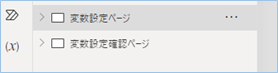
コンテキスト変数をページに設定し、変数の値がどのようになるかを確認します。
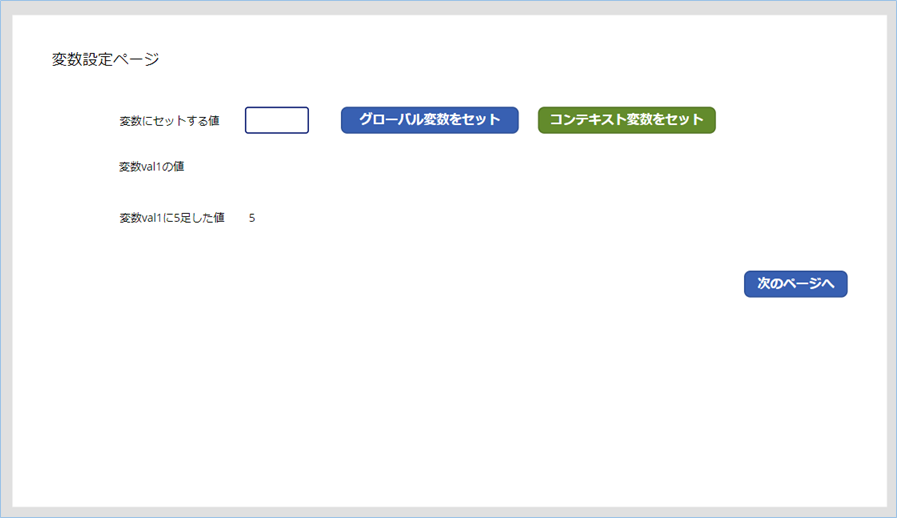
画面を作成する
空の画面を1つ作成します。
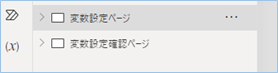
各項目名をテキストラベルを追加し入力します。
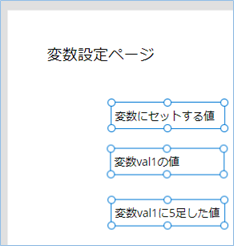
3つ目は変数val1に5足した値を表示させたいため、
ラベルの値は「変数val1に5足した値」としています。
変数にセットする値をいれるテキスト入力を画面に追加します。
プロパティの設定はDefaultでOKです。
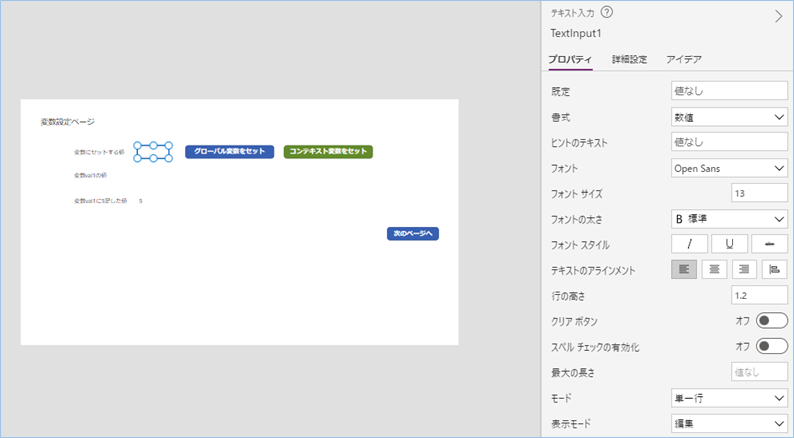
変数を設定するボタンを設置
変数を設定するボタンを追加します。
コンテキスト変数をセットするボタンのOnselectに以下UpdateContext関数の数式を入力します。
UpdateContext({val1:TextInput1})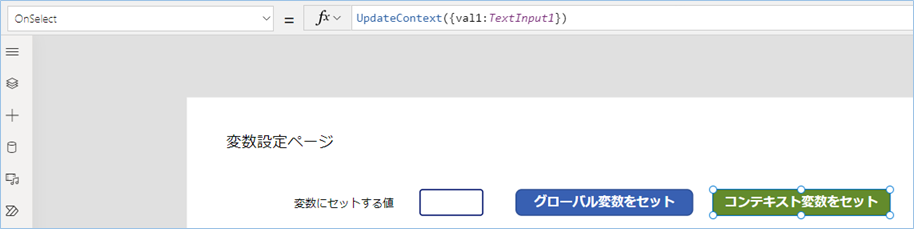
これで変数をセットする機能が実装できました。
表示用ラベルを追加
次に変数の値を画面に出すテキストラベルを2つ追加します。
一つ目が変数val1の値を表示させるテキストラベルです。
プロパティのTextへ変数名「Val1」と入力します。
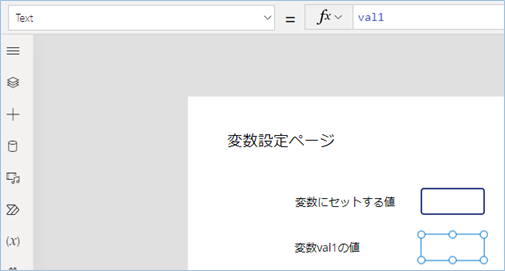
2つ目のラベルは変数val1に5足した値を表示させますので、プロパティのTextへ
val1 + 5と入力します。
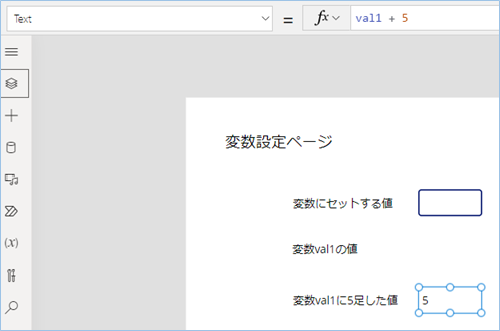
コンテキスト変数の使用
特定の画面でしか値を保持できないコンテキスト変数を作成します。
今回は「3」をコンテキスト変数に設定します。
「コンテキスト変数をセット」するボタンを押します。
はい、変数Val1の値と計算した結果が表示されましたね!
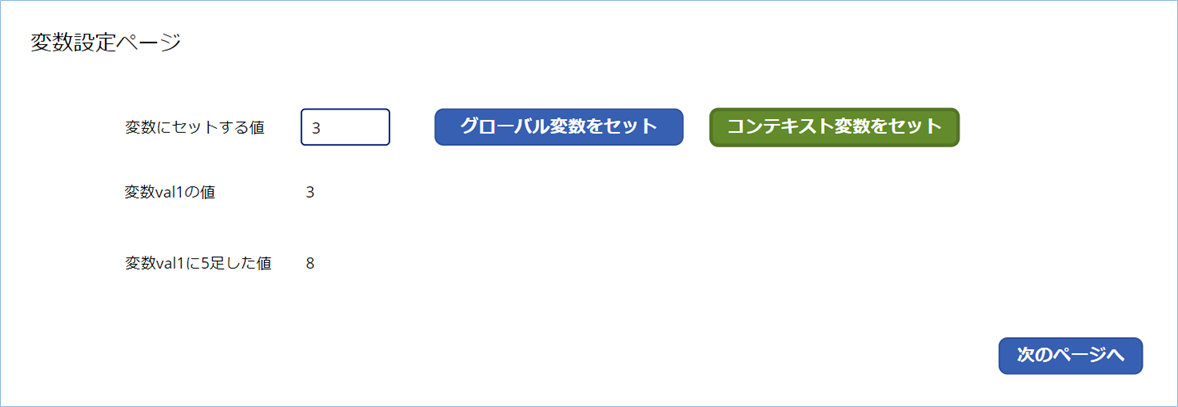
コンテキスト変数の初期化
コンテキスト変数の初期化はUpdateContext関数とBlank関数を使用して初期化できます。
次の形式で使用します。
UpdateContext({<変数名>:Blank()})ここで、<変数名>は更新するコンテキスト変数の名前で、ValueにBlank()を指定します。
さいごに
いかがでしょうか。 今回は、
・PowerAppsでUpdateContext関数で設定した変数を初期化する方法
についてまとめました。
また、他にも便利な方法がありますので、よろしければご参照頂ければと思います。

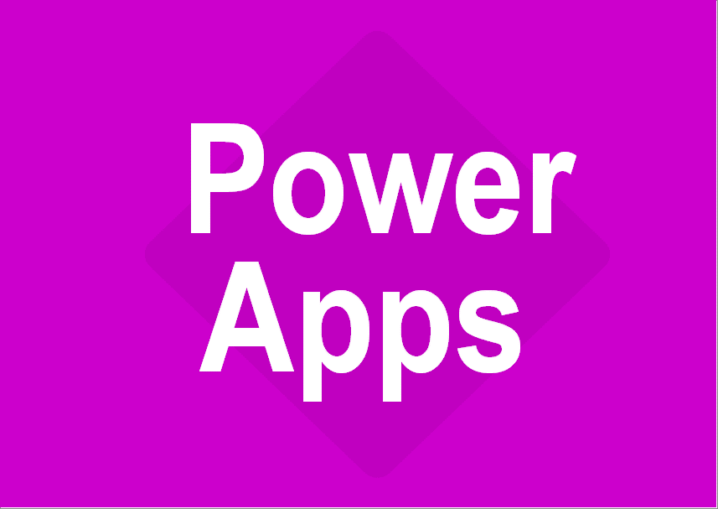
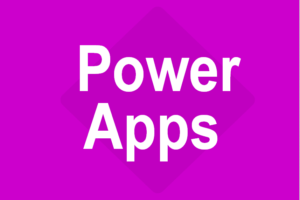
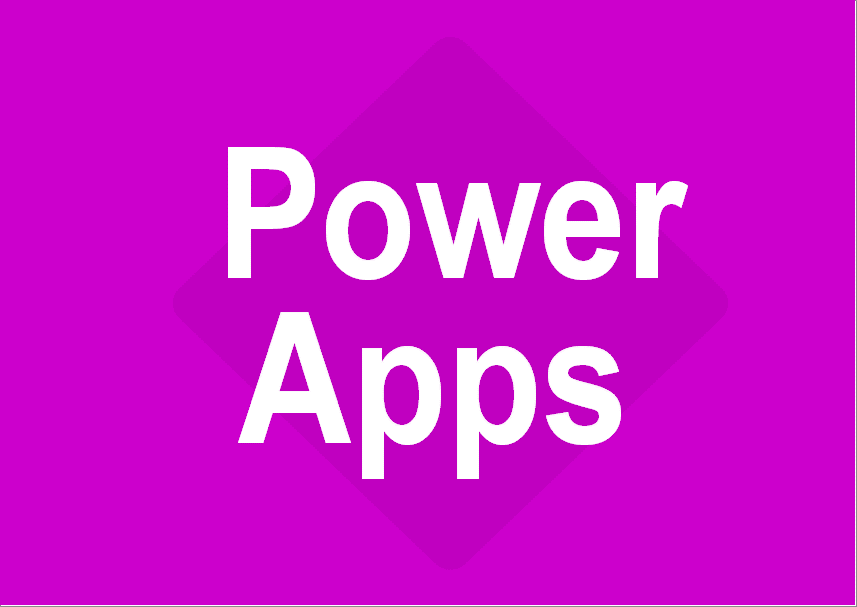



コメントを残す